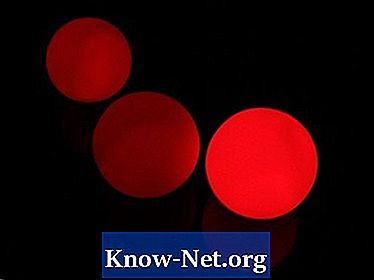
Contenu
Un pavé tactile dans un cahier peut être une bonne chose. Cependant, cela peut être une nuisance si vous le touchez accidentellement en tapant. Le Lenovo T400 propose deux méthodes pour désactiver le pavé tactile intégré: un raccourci clavier qui désactive le pavé tactile jusqu'au prochain redémarrage et une icône dans le panneau de configuration permettant de le désactiver de manière permanente. Désactivez le pavé tactile si vous ne souhaitez pas qu'il vous dérange lorsque vous tapez.
Les instructions
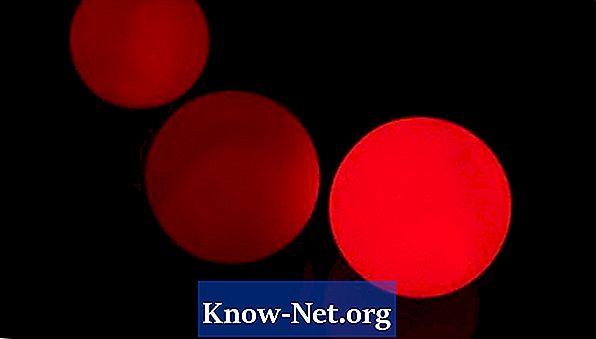
-
Appuyez sur la touche "Fn" dans le coin inférieur gauche du clavier et la touche "F8" simultanément. Ce raccourci désactive le pavé tactile jusqu'à ce que vous l'exécutiez à nouveau ou redémarriez l'ordinateur. Pour désactiver définitivement le pavé tactile, passez à l’étape 2.
-
Cliquez sur le bouton "Démarrer" puis "Panneau de configuration". Dans le Panneau de configuration, cliquez sur le lien "Affichage classique" situé à gauche de l'écran si vous utilisez Windows XP ou Vista, ou sur le lien "Mode d'affichage: petites icônes" situé dans le coin supérieur droit de l'écran si vous utilisez Windows 7
-
Double-cliquez sur l'icône "Souris".
-
Cliquez sur l'onglet "UltraNav" en haut de l'écran, puis décochez la case "Activer le pavé tactile".
-
Cliquez sur "OK" pour enregistrer vos paramètres.
Comment
- Si vous ne voyez pas d'onglet "Ultranav" lorsque vous ouvrez les propriétés de la souris sur votre système, le logiciel Ultranav ne devrait pas être installé. Consultez la section "Ressources" de cet article pour le lien de téléchargement.


